Esta función oculta de iPhone es la forma más fácil de tomar notas rápidamente

Aprenda a tomar notas rápidas en el iPhone cuando desee guardar texto, enlaces e imágenes de forma rápida y sencilla.
La tecnología avanza rápido, especialmente en el mundo de Apple, pero saber cómo habilitar las actualizaciones beta de macOS lo mantiene a la vanguardia del juego. Y dado que se espera que macOS 14 se presente en la WWDC 2023 , puede estar entre los primeros en probar el último software de Mac.
Aunque la instalación de versiones beta operativas tiene sus inconvenientes (no se garantiza que sean estables, por lo que es posible que desee hacer una copia de seguridad de su computadora primero), le brindan la oportunidad de familiarizarse con las próximas funciones. También puede enviar comentarios a Apple en el camino y ayudar a mejorar la próxima versión de macOS.
A partir de macOS 13.4, el procedimiento para acceder a las versiones beta ha cambiado, así que aprenda primero cómo actualizar una Mac . Una vez que tenga al menos macOS 13.4, puede seguir los pasos a continuación, y las actualizaciones estarán disponibles a medida que Apple las publique.
Una cosa es segura, el nuevo sistema operativo macOS 14 será mejor que macOS Ventura , que se lanzó el 24 de octubre de 2022. Entonces, sin más preámbulos, descubramos cómo habilitar las actualizaciones beta de macOS.
En realidad, no necesita tener instalada la versión beta completa de Sonoma para probar algunas funciones nuevas de Safari ahora mismo .
Asegúrese de que su Mac esté lista para las actualizaciones beta de macOS
Si se registró para versiones beta en el pasado, puede omitir los dos primeros pasos.
1. Regístrese para la versión beta
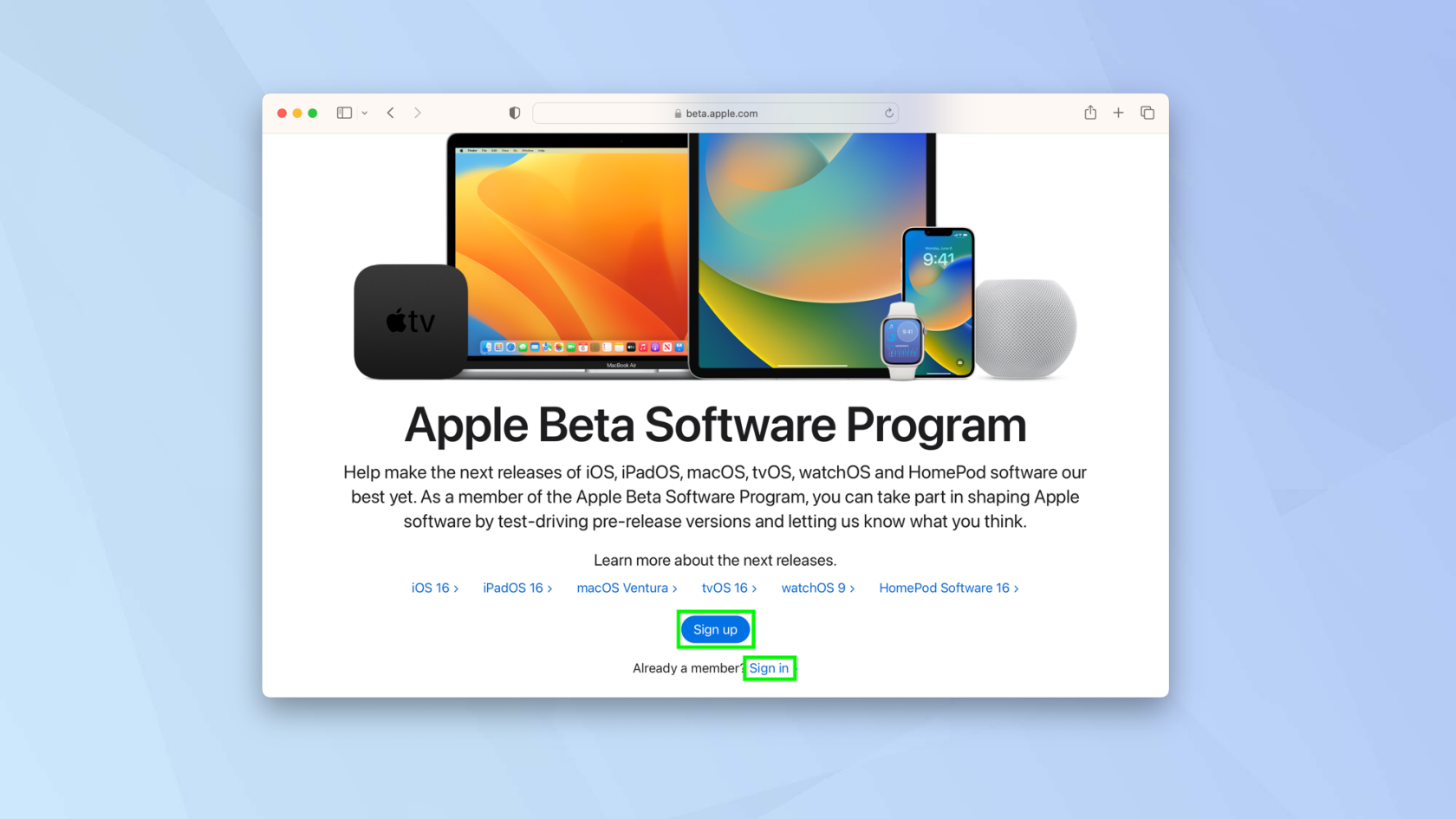
(Imagen: © Futuro)
En primer lugar, debe asegurarse de estar registrado en un programa beta de Apple.
Hay dos maneras de hacer esto. Puede inscribirse en el programa de desarrolladores , en cuyo caso deberá pagar $ 99 por año.
Alternativamente, y menos exigente para su billetera, puede registrarse en el programa de prueba beta público gratuito . Todo lo que necesita es una ID de Apple y una contraseña. Para comenzar, haga clic en Registrarse o Iniciar sesión .
Recomendamos inscribirse en la versión beta pública porque será más confiable. Dicho esto, siempre debe tener en cuenta que, por la naturaleza de una versión beta, puede haber fallas y errores.
2. Registra tu Mac
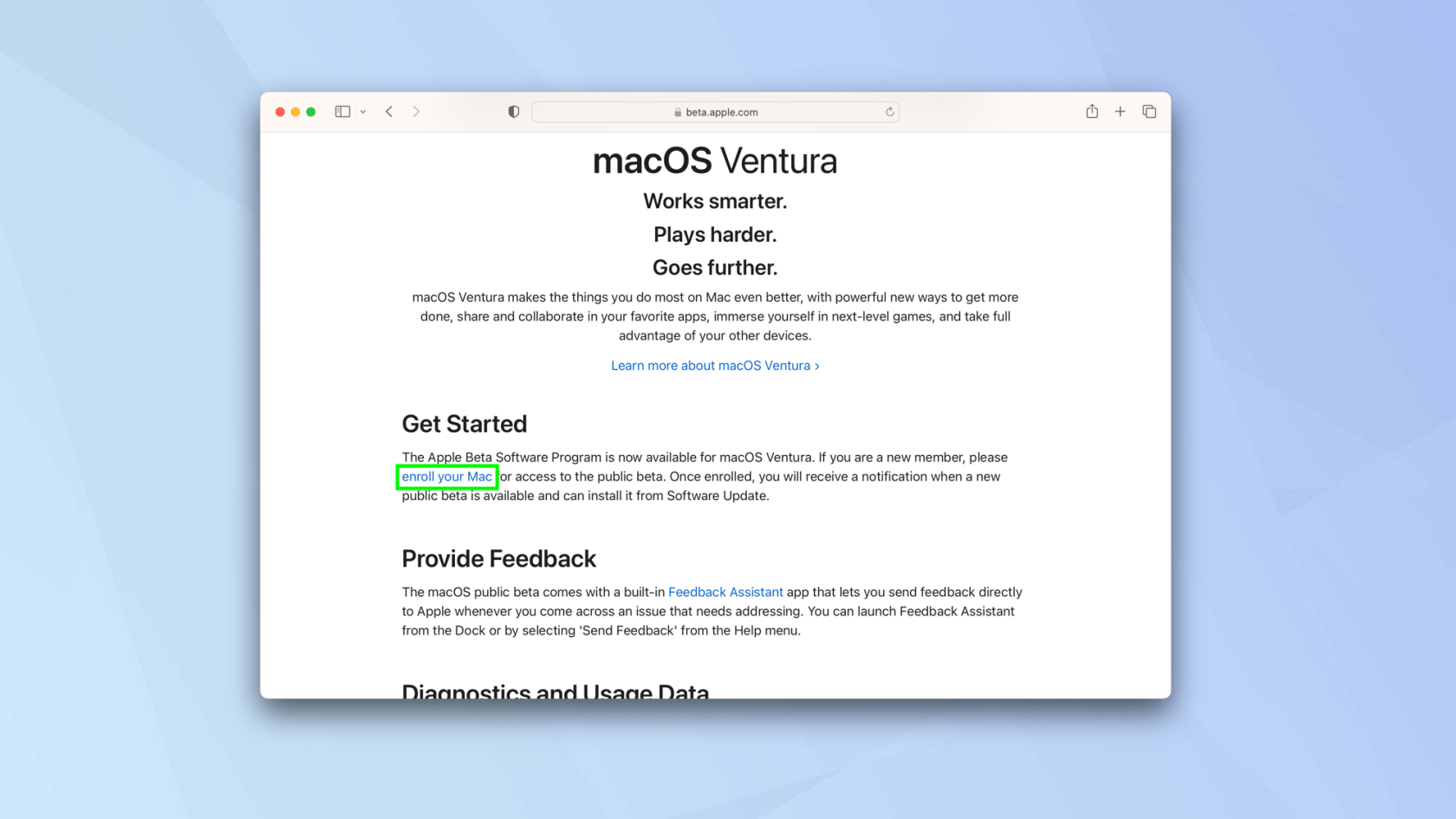
(Imagen: © Futuro)
Su siguiente paso es seleccionar macOS , desplazarse hacia abajo en la pantalla y hacer clic en registrar su Mac .
3. Abra la configuración del sistema
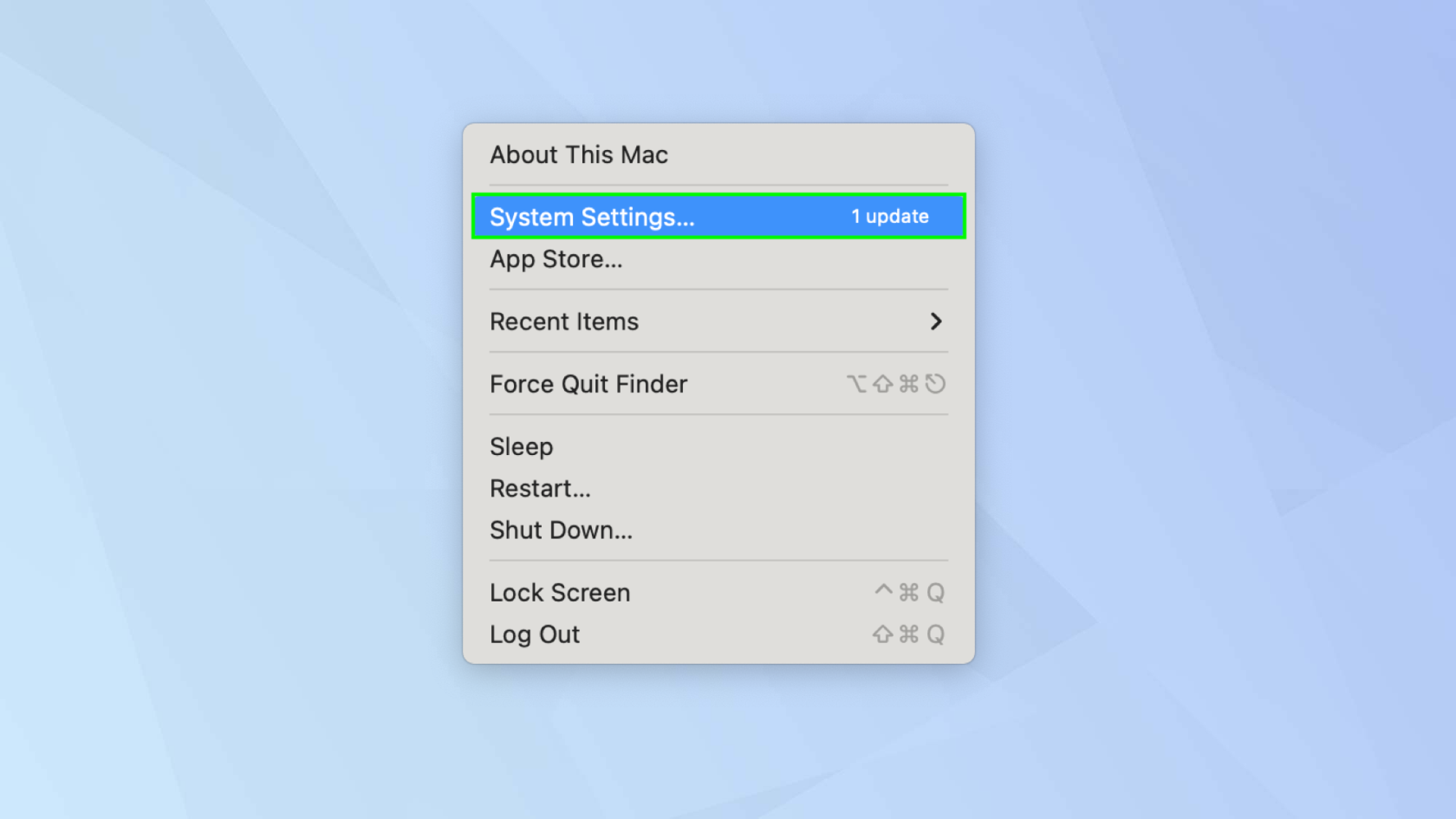
(Imagen: © Futuro)
Una vez que se haya registrado, haga clic en el ícono de Apple en la esquina superior izquierda de la pantalla de la Mac y seleccione Configuración del sistema .
4. Seleccione Actualización de software
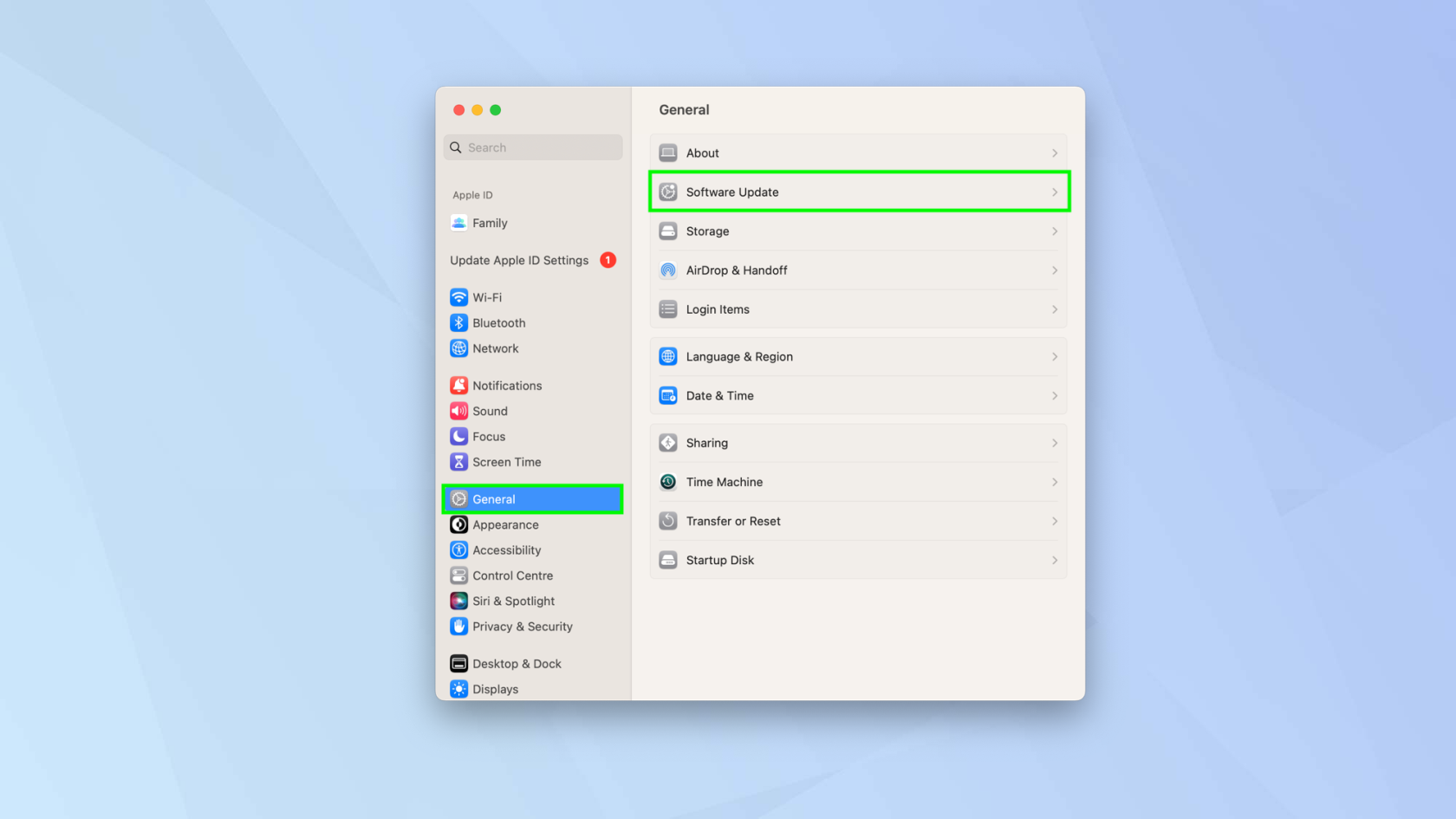
(Imagen: © Futuro)
Ahora seleccione General y vaya a Actualización de software .
5. Busque actualizaciones beta
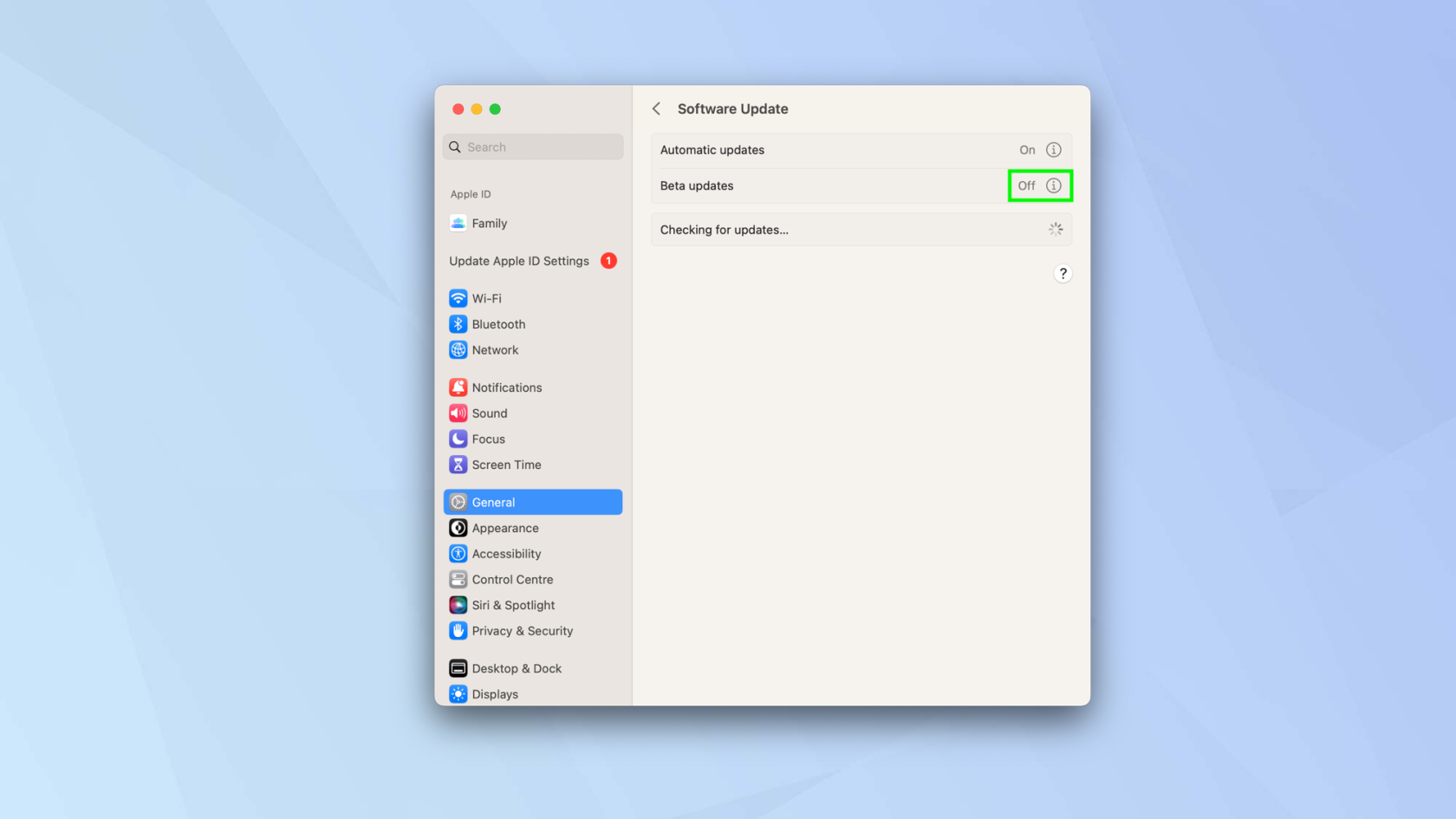
(Imagen: © Futuro)
Debería ver una entrada para actualizaciones Beta. Haga clic en el icono i junto a Actualizaciones Beta .
6. Activa las actualizaciones beta
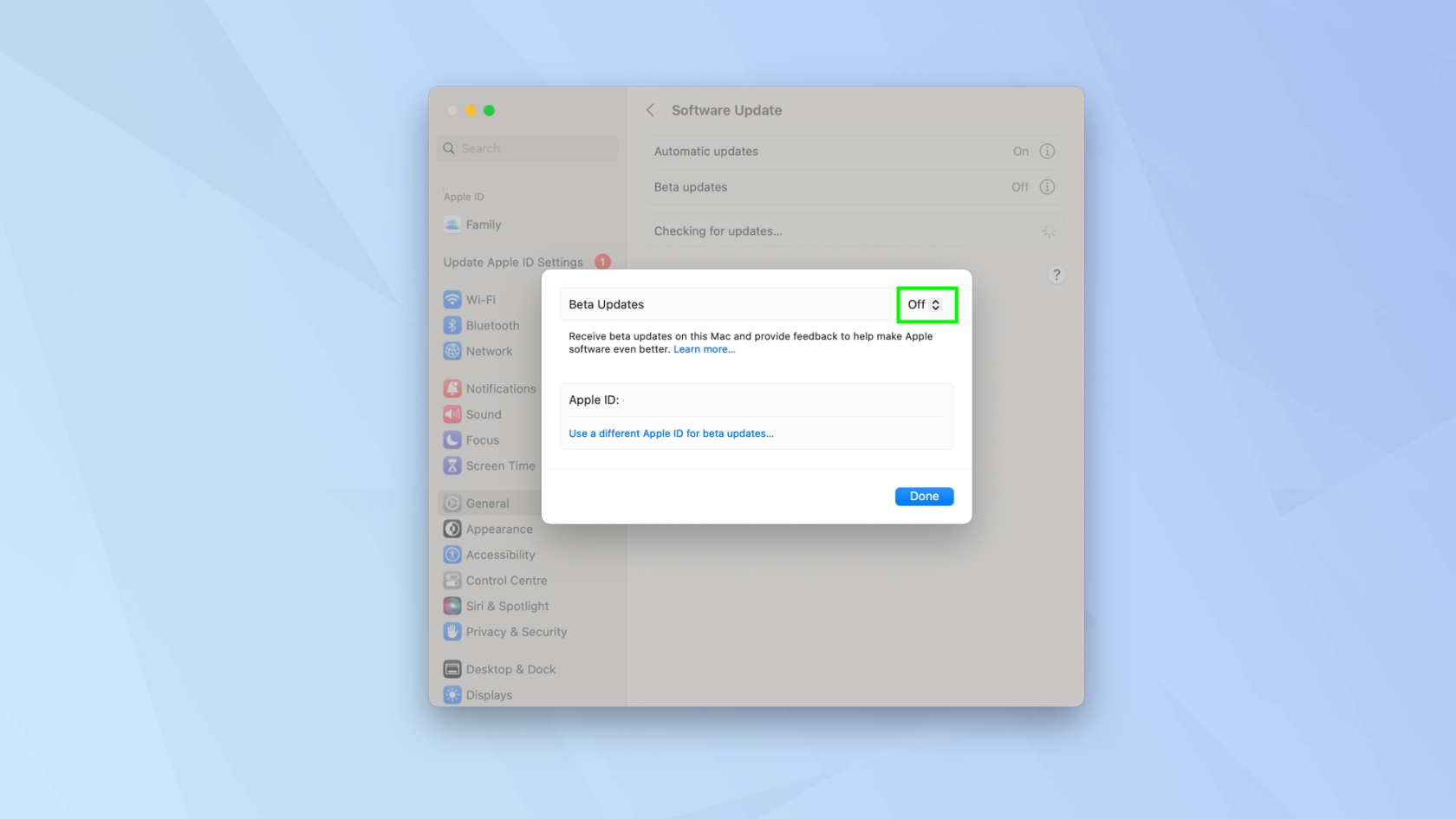
(Imagen: © Futuro)
Las actualizaciones beta están desactivadas de forma predeterminada. Para activarlos, haga clic en Desactivar (¡tendrá sentido en un mes!).
7. Elige la versión beta
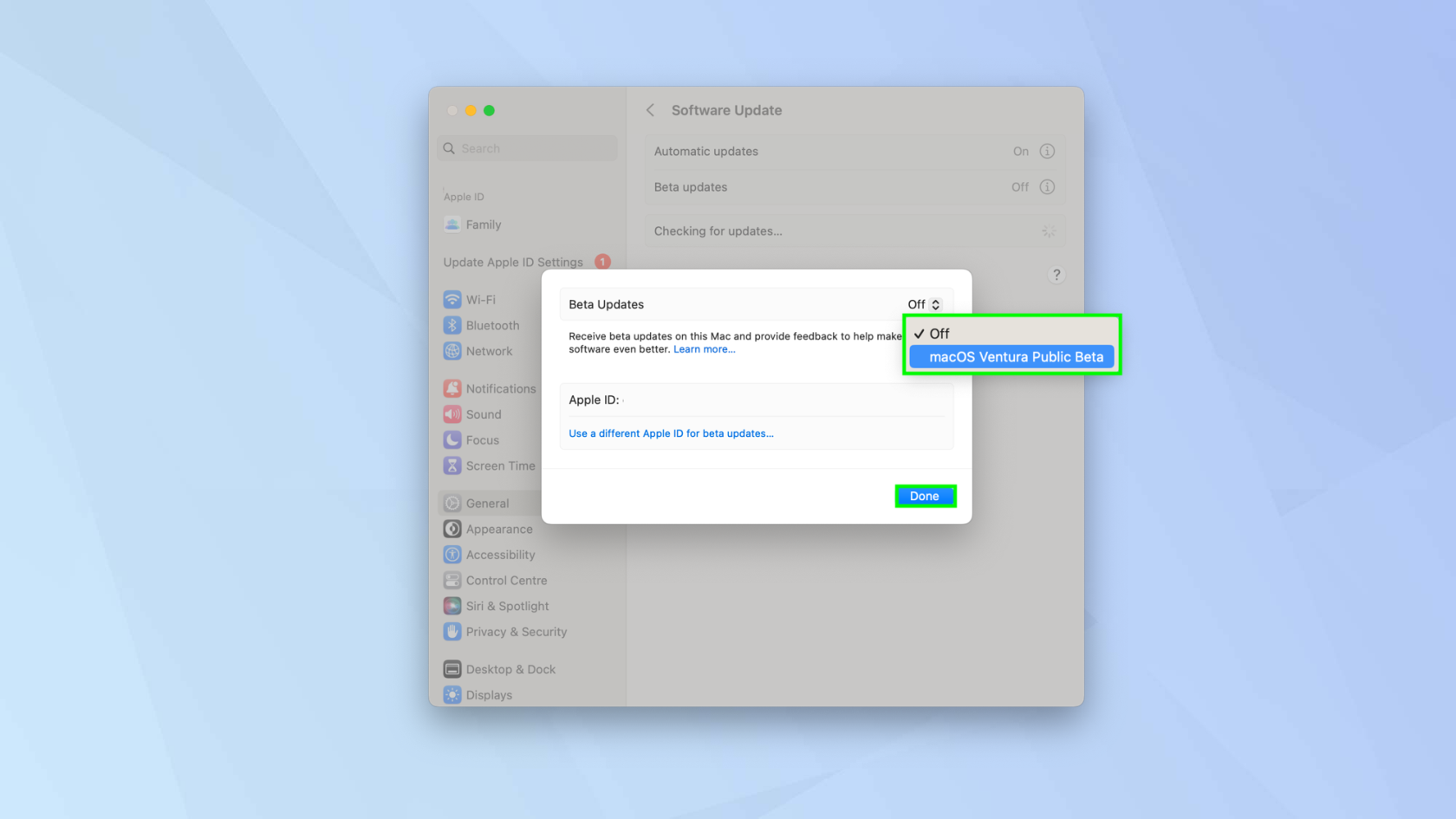
(Imagen: © Futuro)
Ahora seleccione la versión beta en la que se ha registrado , presumiblemente la versión beta pública de macOS Ventura. Haga clic en Listo. Ahora, cuando las actualizaciones beta estén disponibles, podrá recibirlas.
Ahora que sabe cómo habilitar las actualizaciones beta de macOS, puede ser uno de los primeros en disfrutar de las ventajas propuestas para los futuros sistemas operativos en las Mac de Apple. Sin embargo, mientras espera las actualizaciones, ¿por qué no echa un vistazo a estos 5 consejos de macOS para aumentar su productividad ? Para asegurarse de que su computadora no se vea comprometida mientras usa una versión beta, también puede echar un vistazo al mejor software antivirus para Mac . ¿Por qué no aprender también cómo cambiar su dirección MAC en macOS y cómo editar el archivo Host en macOS ? escritorio desordenado? Aprende a usar pilas de escritorio en Mac .
Aprenda a tomar notas rápidas en el iPhone cuando desee guardar texto, enlaces e imágenes de forma rápida y sencilla.
Si se siente impaciente, aprender a habilitar las actualizaciones beta de macOS le asegurará que obtenga primero las últimas versiones del sistema operativo Mac.
No lleva mucho tiempo activar el modo de pantalla siempre activa en los teléfonos Samsung, lo que le brinda una interfaz de estilo iOS 17 StandBy
Si te vas de vacaciones o viajas este verano, estas son las funciones que debes usar
Nunca vuelvas a intoxicarte con alimentos usando este atajo de conversión de tiempo de microondas.
La configuración de perfiles de Safari en iOS 17 le permite ordenar sus pestañas y páginas favoritas más fácilmente, por lo que vale la pena configurarlo. Esta guía le mostrará cómo hacerlo.
Aquí le mostramos cómo ocultar su estado en línea en WhatsApp, si no está tan interesado en la idea de que las personas sepan cuándo está activo.
Aprenda cómo actualizar su iPhone a iOS 16, para hacer uso de las mejores y más recientes funciones mientras se asegura de que su iPhone sea lo más seguro y optimizado posible.
Su iPhone tiene una corrección de lente incorporada que puede eliminar la distorsión óptica de las imágenes. Así es como lo enciendes.
Así se habilita el nivel de cámara del iPhone, que llegó con iOS 17.








